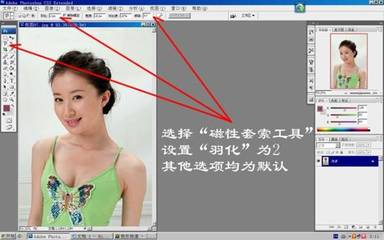很多客户在拿到中控指纹考勤机设备以后,对于接下来怎么操作都感到很茫然,只凭着感觉去操作,所以有些时候不是报表作不出来,就是数据下载不下来,或是因排班问题统计结果不准确。下面我们将简单讲解一下设备及管理系统软件的简易操作流程,让你在20分钟内达到设备和管理系统的入门使用,前提是请务必按照流程顺序进行操作,否则有可能出现不必要的混乱。
第一步:首先观看中控指纹考勤机设备外观结构,屏幕、按键、还有数据线、电源线接口,这里着重说一下按键区,按键区有数字键、方向键、功能键构成,数字键用来输入工号、密码及与数字有关的一切输入,方向键用来选择,功能键则是调取选项,这里重点说一下功能键,现在好多设备上的功能键都是一键多用,即标识为“M/OK”这样的按键都是表明一键2用,前面的功能需要长按(就是按着不放)5秒实现,后面的则是单次按下即可达成功能,所以依据您所要实施的功能选择如何按压功能键,设备上的M键就是菜单(Menu)的意思,设备上所有的功能都是依靠这一个键来调取,因此,后期设备设定管理员便是锁定该按键,设定管理员之后,再次按压菜单键则需要输入设定管理员时设置的指纹或者密码或者授权卡等信息才能到下一步,如果验证不通过则无法调取菜单界面。这里需要说明一下,建议完成人员的信息采集之后再设定管理员,这样便于人员信息采集,否则每次进入菜单都要管理者授权验证,非常繁琐,管理员可以设置多个。
第二步:进行员工信息的采集录入,首先要准备公司的人员信息表,只需要一个号码和与之对应姓名就可以,因为人员信息采集时,设备只能输入工号,无法用姓名标注,为避免后期在系统对应员工姓名时不出现张冠李戴,务必要严格按照登记号码对应员工姓名的方式采集信息,即1号是张三,那么在采集的时候1号必须是张三的信息,采集时允许跨越采集,即采集完毕1号,下一个可以采集3号,采集员工信息的步骤:(以下的说明中“→”基本都指代设备的OK键及电脑的确定按钮以及下一步操作的意思)
(彩屏设备)按菜单键(M)→用户管理→新增用户→按照人员信息表输入人员对应的号码(输入的号码在1-65534之间)→下方向键到登记指纹(或卡)→进入指纹登记界面→同一个手指连续按压3次→OK完成→系统询问是否继续输入下一个指纹(这里需要说明,建议一个人最好录入2枚以上的指纹)如果需要则按OK不需要则按ESC→一个人的指纹全部录入完毕→完成→系统会提示是否进行下一个人员的采集。
(黑白屏设备)按菜单键(M)→用户管理→用户登记→指纹登记→按照人员信息表输入人员对应的号码(输入的号码在1-65534之间)→进入指纹登记界面→同一个手指连续按压3次→OK完成→系统询问是否继续输入下一个(这里需要说明,建议一个人最好录入2枚以上的指纹)→按ESC→进入备份登记界面→输入人员对应的号码→进入指纹登记界面→同一个手指连续按压3次→OK完成→系统询问是否继续输入下一个,如果你觉得备份的指纹数量够了则按ESC键,系统将会自动返回到下一个新登记的界面。
管理员的增加:(彩屏设备):按菜单键(M)→用户管理→新增用户→输入管理员的号码→下方向键到权限并变更为管理员→剩下的重复上述指纹录入步骤,如果采用密码方式则选择密码登记方式。
(黑白屏设备)按菜单键(M)→用户管理→选择管理者登记→选择相应登记方式→选择权限(切记将权限变更为超级管理员,否则其他权限直接在后期操作时将看不到部分选项,且不能在此基础上增加高级别权限,因此特别强调)→其余步骤和上述采集员工信息相同。
下面说一下如何正确的采集指纹:要把手指平按在指纹采集器的表面,手指指肚和采集器表面最大面积接触,按压时间保持在1秒钟左右,不正确的按压姿势有可能造成将来正常考勤时的不识别或者误识别。
正确的按压姿势:切记是按压不是划过或者辗压
第三步:完成全部员工的指纹信息采集之后,我们要进行员工个人信息的维护了,此时要先在电脑上安装系统管理软件,不要先连接设备。将系统附带的光盘放入电脑并根据光盘自动播放的提示选择安装2008考勤管理系统标准版,如果光盘不能自动播放,则打开光盘目录寻找ATT2008的文件夹,打开SETUP安装即可,安装时选择安装至除C盘以外的其他磁盘。安装好系统,打开桌面上考勤管理系统标准版,进入管理系统:
因为现在很多设备都带有U盘接口,大部分用户也首选U盘方式采集,我们这里就首先介绍U盘的数据采集方式,后面会介绍使用数据线的连接方式。首先先将U盘插在考勤机上,按菜单键→选择U盘管理→下载数据→下载人员信息→拔出U盘插至电脑U口,在考勤管理系统的左上角“数据”的下拉菜单中选择“USB闪盘管理”,在弹出窗口中依据具体机型选择相应选项,现在基本上所有带U盘的机型都选择“自助式打卡钟或彩屏机”这个选项,然后在新窗口中选择“导入用户数据至电脑”→从U盘导入用户数据→导入完毕后关闭窗口,此时先不要拔下插在电脑上面的U盘。现在已经把人员信息导入进电脑了,选择“人员维护”打开人员维护窗口后,点击窗口左上角的“总公司”(这里说明一下,总公司可以在部门表里面更改为贵单位的名称),在窗口的最大版块里面会显示所有录入的员工,不过这些员工的姓名和号码是一样的,我们需要改正过来,点击需要修改的员工,在窗口的下方员工信息版块里,依据采集之前准备好的人员信息表的号码姓名对应顺序将员工的姓名逐一录入并保存,全部录入完毕后,再次在管理系统左上角“数据”的下拉菜单中选择“USB闪盘管理”,选择机型→在新窗口中选择“用户数据导出至U盘”→单击>>按钮→导出用户数据至U盘→导出完毕后关闭窗口→从电脑拔出U盘→将U盘插至考勤机→菜单→U盘管理→上传数据→上传用户数据→OK关闭退出拔出U盘,至此,员工信息的采集和录入就全部做完了。
数据线的采集方式:数据线一共有3中类型:1.串口接口(RS232/RS485)2.USB接口3.网络接口(TCP/IP),首先依据你所选择的接口方式在管理系统的“设备维护”选项中,设置对应的通讯方式,只选择通讯类型即可,其他参数不要变动(M100设备用户选择串口接口后要将波特率变更为38400),网络接口的话要在IP地址的选项中填入与设备上设定好的IP地址一样的数据,选择好后点击保存、退出。此时将设备在通电开机的状态下连接在相应的接口上,如果是USB的连接方式,系统会提示发现新硬件,如果出现硬件更新提示的窗口的话,此时要点击下一步,不要点取消,否则设备将无法成功连接,让系统自行找寻驱动并安装,安装完毕系统会提示安装成功(如若不成功,重启计算机或者重新拔插更换USB接口即可)。在管理系统设备列表里面选择相应的连接方式,鼠标右键选择连接,此时将在窗口的右下角那里显示连接状态(如果连接不成功,重启计算机或者重新拔插更换USB接口,问题依旧的话建议更换电脑试试,99%的用户都是操作或者电脑系统原因造成无法连接设备,所有设备在出厂前均经过接口的连接测试,所以接口故障的可能几乎不存在),设备连接成功后,在窗口左上有关设备操作那里选择“从设备下载人员信息”→点击下载。切记:直至进度条到达100%且右下角的状态那里出现“[3]Downloaded”的字样后再关闭窗口,否则将会出现数据下载不完整的情况。下载完毕后点击“人员维护”(点击人员维护后系统会自动断开与设备的连接,这属于正常,点击任何有关设备操作以外的选项时系统都会自动断开连接,主要出于对设备数据保护的目的),打开人员维护窗口,点击窗口左上角的“总公司”(这里说明一下,总公司可以在部门表里面更改为贵单位的名称),在窗口的最大版块里面会显示所有录入的员工,不过这些员工的姓名和号码是一样的,我们需要改正过来,点击需要修改的员工,在窗口的下方员工信息版块里依据采集之前准备好的人员信息表的号码姓名对应顺序将员工的姓名逐一录入并保存。再次连接设备,在窗口左上有关设备操作那里选择“上传人员信息到设备”→点总公司→点上传,至此,员工信息的采集和录入就全部做完了。
第四步:现在开始要对员工进行排班了,排班就是给管理系统设定一个判断迟到早退的准则和根据,所以也是很重要的哦!在人员排班那里会看到标注着1、2、3的3个选项,我们操作也是按照这个步骤,新安装的软件在首次点击时间段维护后,都会弹出一个时段设置的向导,在向导里一些常规的时段都可以在这里直接设置,第1步:选择相应的考勤模式,并且填入你们的规定时间(切记:规定是几点以后算作迟到,就填那个规定的时间,例如8:00上班,8:01分就算做迟到,那么上班时间就要填8:00,弹性延迟不要算在这里);下一步:这个里面的时间是系统依据之前设定的上下班时间自动计算出来的,主要是划定迟到和早退判断的范围而已,不妨碍考勤的数据,一般不需要更改,如果有必要变更那么将开始签到时间设定为上班时间提前1-2个小时,结束签到时间设定为上班时间+工作时间区间的一半,例如8点上班,18点下班,这里就设置为18-8=10,10/2=5小时,那么加上上班时间8:00即为13:00,开始签退时间即在结束签到时间的基础上延迟1-60分钟,结束签退时间为你单位最迟员工离开的时间为准设定,例如下班时间为18点,但是经常有走的晚的或者加班的员工会到20点和23点,那么这里的结束签退时间则为23:00,后面必须签到、签退的选项依据实际情况自行设定;下一步:这里设置计算迟到早退的弹性延时,依据实际情况自行设定;下一步:如果所有员工上班都应用同一个班次,那么将2个选项同时勾选即可,如果不是同一种班次,那么将不要勾选;完成之后会出现一个窗口,如果有不同时段的班次,那么可以在这里进行时段的添加,添加的规则和注意事项和之前向导的设定一样,记为多长时间可以不填。(如果是属于向导直接设定的标准班次的话,勾选了最后一步2个选项,那么下面的排班步骤可以跳过了,系统自动会完成其余2个选项的设定)
如果有不同时间段的,添加完需要的时段之后,接下来点击2.班次管理,添加相应的班次,并在下边选择“清除时段”,再点击“增加时段”,在弹出的新窗口中勾选需要用到时段和实际作息时间后点确定,然后再次增加新的班次并重复以上操作。
将所有班次设定完毕之后,点击3.人员排班,在弹出的窗口中选择需要排班的员工(多个员工可以按住CTRL多选)后,点击“人员排班”,在新窗口点击+号按钮,在新窗口中选择之前设定好的班次并在下方依据实际情况修改好班次的起止时段,千万不要忘记修改,否则班次会在那个范围之后失效,如果是长时间不变的,可以把止的时间设定为一个超长的时段例如2999年。就此,排班的工作便已经全部完成。下面还有个考勤规则的选项请根据实际情况在其中进行设定。
从现在起就可以让员工开始每日的正常考勤打卡了哦!~
第五步:考勤统计,这里还是分U盘和数据线2种来说,先说U盘的:U盘连接至设备→按菜单键→选择U盘管理→下载数据→下载记录数据→拔出U盘插至电脑U口,在考勤管理系统的左上角“数据”的下拉菜单中选择“USB闪盘管理”,在弹出窗口中依据具体机型选择相应选项→然后在新窗口中选择“导入记录数据至电脑”→从U盘导入记录→导入完毕后关闭窗口(如果设备带有拍照功能,那么在这里可以同时选择导入设备所拍图像将照片导入)。
数据线方式,连接设备→从设备下载记录数据→等待记录数据下载完毕即可。
所收集数据下载完毕,点击“统计报表”,选择好部门、员工、起止时间段,点击查询计算,如果成功的话,将会在窗口下面显示每一个人的详细情况,此时在屏幕的左边会看到请假、公出、忘签到、忘签退的添加设定,请根据实际情况添加相应的记录,添加完毕后记得再次点击查询计算,否则你添加的记录将不会生效。如果没有显示或者显示为错误的判断信息,请检查员工排班的设定,并可以在考勤管理系统打开的初始界面中选择“出勤记录”进行比较核对,这里的记录为设备下载到的原始记录,为最准确不经筛选的记录,如果一切正常,点击查询计算下方的报表预览,选择相应类型的报表打印。
OK,恭喜你已经掌握了全部的基础操作,下面说一些进阶的也是以后会经常遇到的操作:
1:删除离职人员:
(彩屏设备):按菜单键(M)→用户管理→管理用户→选择相应的人员→按M键→删除用户→选择删除的类别,建议先删除该员工名下的指纹、密码等信息后在选择删除该用户(如果现有员工的指纹/卡/密码信息要进行变更,但是员工依然保留,在这里就选择只删除指纹/卡/密码,并选择编辑用户,重新增加相应信息)。
(黑白屏设备)按菜单键(M)→用户管理→删除登记数据→依据设备提示进行操作。
2:清除设备中的考勤数据:使用一段时间后,设备中很多之前的过期考勤数据需要清理,设备不会滚动覆盖,也不会选择性的进行删除,目的是保护设备的数据安全,那么在清理前先将设备连接,将全部的考勤数据下载到电脑(或者U盘)上,在进行删除:

(彩屏设备):按菜单键(M)→系统设置→数据管理→删除考勤数据→OK退出(如果设备带有拍照功能,那么删除照片的操作也在这里)
(黑白屏设备)按菜单键(M)→设置→系统设置→高级设置(假如管理员不是超级管理员的权限,就看不到这个选项)→删除全部记录(此时这里操作一定要谨慎,因为距离另外一个“删除全部数据”的选项非常近,如果操作失误,那么设备上的员工及指纹信息还有考勤数据全部完蛋,请务必小心谨慎)→OK退出。
3:假如操作失误或者设备故障造成人员及指纹信息丢失该怎么操作?如果你之前在你的考勤管理系统里曾经下载了人员信息,那么恭喜你,你还有挽回的余地,不用重新采集指纹和员工信息,你只需连接好设备后,打开“上传人员信息到设备”窗口,左下角有一个指纹的选择,勾选之后点击上传,切记:直至进度条到达100%且右下角的状态那里出现“[3]UPloaded”的字样后再关闭窗口。看看,是不是都回来了?
4:数据库的备份和还原:知道了管理系统可以帮你找回丢失的信息,那么就请及时备份一下你的系统数据库吧!要知道备份一下,可以备份你的设备数据,人员信息,还有你辛苦设置的系统参数等。
备份方法:在桌面上单击考勤管理系统标准版的图标→点鼠标右键选择属性→点查找目标→再打开的窗口中找到ATT2000.MDB这个文件,复制它,然后保存在其他你认为保险的地方(其他分区或者U盘等移动存储,最好在丢进一个以时间命名的文件夹,便于日后的恢复)。
恢复方法:在桌面上单击中控指纹考勤机考勤管理系统标准版的图标→点鼠标右键选择属性→点查找目标→再打开的窗口中将之前你备份的那个ATT2000.MDB的文件复制并粘贴进来,覆盖原有文件,便恢复成功了。如果是新安装的考勤管理系统,那么在做恢复之前,先打开考勤管理系统,随便添加一个部门或者增加一个员工,让新系统生成数据库文件之后再行恢复,否则你的恢复将是无效的。
5:打指纹的位置脏了该如何清理?时间久了,打指纹的位置会出现污渍,要进行清洁,但请注意此时千万不要使用任何化学试剂、清洁试剂以及你认为足够柔软的织物,这样都会伤及指纹镜片表面,其实办法很简单,只需要一小段透明封箱胶带,将胶带有粘性的那一面附着在指纹镜片表面按压再揭下,反复直至表面清洁即可。
6:打指纹的那里镜片表面破了怎么办?这里说明一下,指纹镜片表面有一层硅脂增强识别膜,主要的作用是增强特殊环境(例如异常干燥、潮湿、寒冷等)下特殊指纹(例如老人、小孩、极个别指纹纹路非常模糊的群体和个人)的识别作用,正常的按压及摩擦不会对它造成损坏,但是任何尖锐物品的擦刮都会破坏该物品,务必请管理员做好监管,如果有所损坏属于收费保修,但是也可以将其去除干净(只限于彩屏设备,黑白屏由于配置较低必须依赖该配件增强识别),排除特殊环境及特殊指纹群体外,基本不影响正常指纹的识别。
7:软件增加的管理员口令及密码:软件增设管理员后,再次登陆软件需要输入用户名和登录口令,用户名为你设定的管理员的登记号码,口令如果未做过修改的话默认也是管理员的登记号码。
如果有其他技术咨询,请拨打我们的电话:025-65019956,我们免费为您解答!
QQ:124671589
http://njyldz
 爱华网
爱华网